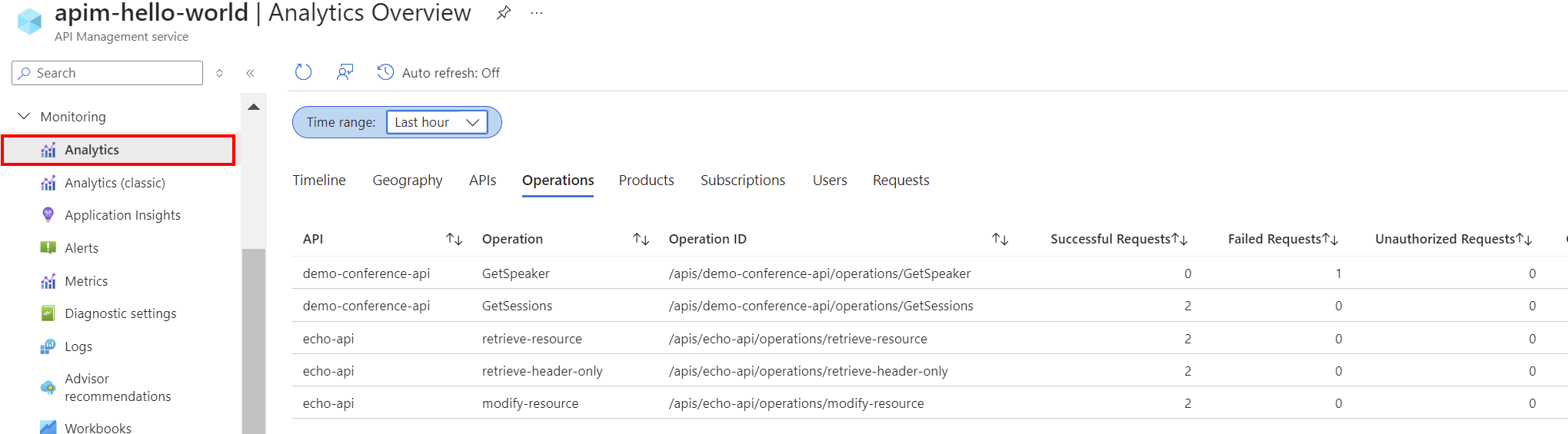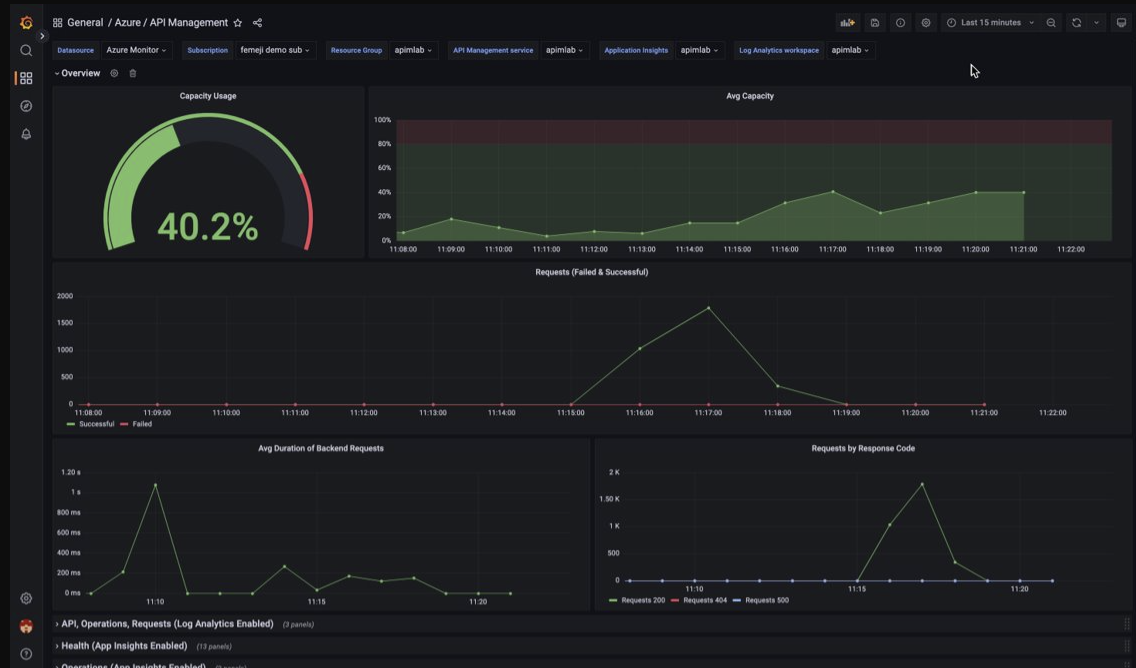Überwachen von API Management
GILT FÜR: Alle API Management-Ebenen
Azure Monitor sammelt und aggregiert Metriken und Protokolle von Ihrem System, um die Verfügbarkeit, Leistung und Ausfallsicherheit zu überwachen und Sie über Probleme zu informieren, die Ihr System betreffen. Sie können das Azure-Portal, PowerShell, die Azure CLI, die REST-API oder Clientbibliotheken verwenden, um Überwachungsdaten einzurichten und anzuzeigen.
Für unterschiedliche Ressourcentypen stehen unterschiedliche Metriken und Protokolle zur Verfügung. In diesem Artikel werden die Arten von Überwachungsdaten beschrieben, die Sie für diesen Dienst sammeln können, sowie die Möglichkeiten, diese Daten zu analysieren.
Sammeln von Daten mit Azure Monitor
In dieser Tabelle wird beschrieben, wie Sie Daten sammeln können, um Ihren Dienst zu überwachen, und was Sie mit den gesammelten Daten tun können:
| Zu erfassende Daten | Beschreibung | Sammeln und Weiterleiten der Daten | Orte zum Anzeigen der Daten | Unterstützte Daten |
|---|---|---|---|---|
| Metrikdaten | Metriken sind numerische Werte, die einen Aspekt eines Systems zu einem bestimmten Zeitpunkt beschreiben. Metriken können mithilfe von Algorithmen aggregiert, mit anderen Metriken verglichen und auf Trends im Laufe der Zeit analysiert werden. | – Automatisch in regelmäßigen Abständen gesammelt.
– Sie können einige Plattformmetriken an einen Log Analytics-Arbeitsbereich weiterleiten, um andere Daten abzufragen. Überprüfen Sie die DS-Exporteinstellung für jede Metrik, um festzustellen, ob Sie eine Diagnoseeinstellung verwenden können, um die Metrikdaten weiterzuleiten. |
Metrik-Explorer | Von Azure Monitor unterstützte Azure API Management-Metriken |
| Ressourcenprotokolldaten | Protokolle sind aufgezeichnete Systemereignisse mit einem Zeitstempel. Protokolle können verschiedene Arten von Daten enthalten, und in strukturierter Form oder als Freitext vorliegen. Sie können Ressourcenprotokolldaten zur Abfrage und Analyse an Log Analytics-Arbeitsbereiche weiterleiten. | Erstellen Sie eine Diagnoseeinstellung zum Sammeln und Weiterleiten von Ressourcenprotokollen. | Log Analytics | Von Azure Monitor unterstützte Azure API Management-Ressourcenprotokolldaten |
| Aktivitätsprotokolldaten | Das Azure Monitor-Aktivitätsprotokoll bietet Erkenntnisse zu Ereignissen auf Abonnementebene. Es enthält Informationen wie den Zeitpunkt, zu dem eine Ressource geändert oder ein virtueller Computer gestartet wurde. | - Automatisch erfasst.
- Erstellen Sie kostenlos eine Diagnoseeinstellung für einen Log Analytics-Arbeitsbereich. |
Aktivitätsprotokoll |
Eine Liste aller von Azure Monitor unterstützten Daten finden Sie unter:
Integrierte Überwachung für API Management
Azure API Management verfügt über folgende integrierte Überwachungsfeatures:
Abrufen von API-Analysen in Azure API Management
Azure API Management bietet Analysen für Ihre APIs, damit Sie ihre Nutzung und Leistung analysieren können. Verwenden Sie Analysen für die allgemeine Überwachung und Problembehandlung Ihrer APIs. Weitere Überwachungsfunktionen, einschließlich Metriken und Ressourcenprotokollen in nahezu Echtzeit für die Diagnose und Überwachung, finden Sie im Tutorial: Überwachen veröffentlicher APIs.
Hinweis
Diese Funktion ist derzeit in Arbeitsbereichen nicht verfügbar.
- API Management stellt Analysen mithilfe eines Azure Monitor-basierten Dashboards bereit. Das Dashboard aggregiert Daten in einem Azure Log Analytics-Arbeitsbereich.
- In den klassischen API Management-Dienstebenen umfasst Ihre API-Verwaltungsinstanz auch ältere integrierte Analysen im Azure-Portal, und Analysedaten können mithilfe der API-Management-REST-API aufgerufen werden. Sehr ähnliche Daten werden im Azure Monitor-basierten Dashboard und in integrierten Analysen gezeigt.
Wichtig
Das Azure Monitor-basierte Dashboard ist die empfohlene Methode für den Zugriff auf Analysedaten. Integrierte (klassische) Analysen sind auf den v2-Ebenen nicht verfügbar.
Mit API Analytics analysieren Sie die Nutzung und Leistung der APIs in Ihrer API Management-Instanz über mehrere Dimensionen hinweg, einschließlich:
- Zeit
- Geografie
- APIs
- API-Vorgänge
- Produkte
- Abonnements
- Benutzer
- Requests
API Analytics stellen Daten zu Anforderungen bereit, einschließlich fehlgeschlagener und nicht autorisierter Anforderungen. Geografiewerte basieren auf der IP-Adresszuordnung. Es kann eine Verzögerung bei der Verfügbarkeit von Analysedaten geben.
Azure Monitor-basiertes Dashboard
Um das Azure Monitor-basierte Dashboard zu verwenden, benötigen Sie einen Log Analytics-Arbeitsbereich als Datenquelle für API Management-Gatewayprotokolle.
Wenn Sie einen konfigurieren müssen, sind hier im Folgenden kurz Schritte zum Senden von Gatewayprotokollen an einen Log Analytics-Arbeitsbereich aufgeführt. Weitere Informationen finden Sie im Tutorial: Überwachen veröffentlichter APIs. Diese Konfiguration muss nur einmal durchgeführt werden.
- Navigieren Sie im Azure-Portal zu Ihrer API Management-Instanz.
- Im linken Menü, unter Überwachung die Option Diagnoseeinstellungen>+ Diagnoseeinstellung hinzufügen auswählen.
- Geben Sie einen beschreibenden Namen für die Diagnoseeinstellung ein.
- Wählen Sie in Protokollen Protokolle im Zusammenhang mit dem ApiManagement-Gateway aus.
- Wählen Sie in den ZieldetailsAn Log Analytics senden aus, und wählen Sie einen Log Analytics-Arbeitsbereich im selben oder einem anderen Abonnement aus. Wenn Sie einen Arbeitsbereich erstellen müssen, lesen Sie Erstellen eines Log Analytics-Arbeitsbereichs.
- Vergewissern Sie sich, dass Ressourcenspezifisch als Zieltabelle ausgewählt ist.
- Wählen Sie Speichern.
Wichtig
Es kann bis zu 2 Stunden dauern, bis ein neuer Log Analytics-Arbeitsbereich Daten empfängt. Ein vorhandener Arbeitsbereich sollte innerhalb von etwa 15 Minuten Daten empfangen.
Zugreifen auf das Dashboard
Nachdem ein Log Analytics-Arbeitsbereich konfiguriert wurde, greifen Sie auf das Azure Monitor-basierte Dashboard zu, um die Nutzung und Leistung Ihrer APIs zu analysieren.
- Navigieren Sie im Azure-Portal zu Ihrer API Management-Instanz.
- Wählen Sie im Menü auf der linken Seite unter Überwachung die Option Analysen aus. Das Analysedashboard wird geöffnet.
- Wählen Sie einen Zeitraum für Daten aus.
- Wählen Sie eine Berichtskategorie für Analysedaten aus, z. B. Zeitachse, Geografie usw.
Ältere integrierte Analysen
In bestimmten API Management-Dienstebenen sind auch integrierte Analysen (auch als Legacyanalysen oder klassische Analysen bezeichnet) im Azure-Portal verfügbar, und Analysedaten können mithilfe der REST-API für API-Management aufgerufen werden.
So greifen Sie auf die integrierte (klassische) Analyse im Azure-Portal zu
- Navigieren Sie im Azure-Portal zu Ihrer API Management-Instanz.
- Wählen Sie im Menü auf der linken Seite unter Überwachung die Option Analysen (klassisch) aus.
- Wählen Sie einen Zeitbereich für die Daten aus, oder geben Sie einen benutzerdefinierten Zeitbereich ein.
- Wählen Sie eine Berichtskategorie für Analysedaten aus, z. B. Zeitachse, Geografie usw.
- Filtern Sie den Bericht optional nach mindestens einer zusätzlichen Kategorie.
Verwenden Sie Berichtevorgänge in der API Management REST-API, um Analysedaten für Ihre API Management-Instanz abzurufen und zu filtern.
Verfügbare Vorgänge geben Berichtsdatensätze nach API, Geografie, API-Vorgängen, Produkt, Anforderung, Abonnement, Uhrzeit oder Benutzer zurück.
Aktivieren von Nutzungsprotokollen für das Entwicklerportal in Azure API Management
In diesem Abschnitt erfahren Sie, wie Sie Azure Monitor-Protokolle aktivieren, um die Nutzung des Entwicklerportals von API Management zu überwachen und Probleme damit zu behandeln. Wenn die Protokolle über eine Diagnoseeinstellung aktiviert werden, sammeln sie Informationen zu den Anforderungen, die vom Entwicklerportal empfangen und verarbeitet werden.
Nutzungsprotokolle des Entwicklerportals umfassen Daten zu Aktivitäten im Entwicklerportal, einschließlich:
- Benutzerauthentifizierungsaktionen, z. B. An- und Abmeldungen
- Details zu API-Anzeigen, API-Vorgängen und Produkten
- API-Tests in der interaktiven Testkonsole
Aktivieren der Diagnoseeinstellung für Protokolle zum Entwicklerportal
So konfigurieren Sie die Diagnoseeinstellung für Nutzungsprotokolle zum Entwicklerportal:
Navigieren Sie im Azure-Portal zu Ihrer API Management-Instanz.
Klicken Sie im linken Menü unter Überwachung auf Diagnoseeinstellungen>+ Diagnoseeinstellung hinzufügen.

Geben Sie auf der Seite Diagnoseeinstellung Details zur Einstellung ein, oder wählen Sie sie aus:
- Name der Diagnoseeinstellung: Geben Sie einen beschreibenden Namen ein.
- Kategoriegruppen: Treffen Sie optional eine Auswahl für Ihr Szenario.
- Unter Kategorien: Wählen Sie Protokolle zur Nutzung des Entwicklerportals aus. Wählen Sie bei Bedarf weitere Kategorien aus.
- Wählen Sie unter Zieldetails mindestens ein Ziel aus, und geben Sie Details zum Ziel an. Sie können die Protokolle bspw. in einem Speicherkonto archivieren oder an einen Event Hub streamen. Weitere Informationen dazu finden Sie unter Diagnoseeinstellungen in Azure Monitor.
- Wählen Sie Speichern.
Anzeigen von Diagnoseprotokolldaten
Je nach ausgewähltem Protokollziel kann es einige Minuten dauern, bis Daten angezeigt werden.
Wenn Sie Protokolle an ein Speicherkonto senden, können Sie im Azure-Portal auf die Daten zugreifen und diese zur Analyse herunterladen.
- Navigieren Sie im Azure-Portal zu dem Speicherkontoziel.
- Wählen Sie im linken Menü Speicherbrowser aus.
- Wählen Sie unter Blobcontainer den Container insights-logs-developerportalauditlogs aus.
- Navigieren Sie in Ihrer API Management-Instanz zu dem Protokollcontainer. Die Protokolle werden in Intervallen von 1 Stunde partitioniert.
- Um die Daten zur weiteren Analyse abzurufen, wählen Sie Herunterladen aus.
Verwenden von Azure Monitor-Tools zum Analysieren der Daten
Diese Azure Monitor-Tools stehen im Azure-Portal zur Verfügung, um Überwachungsdaten zu analysieren:
Einige Azure-Dienste verfügen über ein integriertes Überwachungsdashboard im Azure-Portal. Diese Dashboards werden als Erkenntnisse bezeichnet, und Sie finden sie im Bereich Insights von Azure Monitor im Azure-Portal.
Mit dem Metriken-Explorer können Sie Metriken für Azure-Ressourcen anzeigen und analysieren. Weitere Informationen finden Sie unter Analysieren von Metriken mit dem Azure Monitor-Metrik-Explorer.
Mit Log Analytics können Sie Protokolldaten mithilfe der Kusto-Abfragesprache (KQL) abfragen und analysieren. Weitere Informationen finden Sie unter Erste Schritte mit Protokollabfragen in Azure Monitor.
Das Azure-Portal hat eine Benutzeroberfläche, mit der Sie das Aktivitätsprotokoll anzeigen und darin suchen können. Um ausführlichere Analysen durchzuführen, leiten Sie die Daten an Azure Monitor-Protokolle weiter und führen Sie komplexere Abfragen in Log Analytics aus.
Application Insights überwacht die Verfügbarkeit, Leistung und Nutzung Ihrer Webanwendungen, sodass Sie Fehler identifizieren und diagnostizieren können, ohne darauf zu warten, dass ein Benutzer sie meldet.
Application Insights beinhaltet Verbindungspunkte zu verschiedenen Entwicklungstools und lässt sich zur Unterstützung Ihrer DevOps-Prozesse in Visual Studio integrieren. Weitere Informationen finden Sie unter Anwendungsüberwachung für App Service.
Zu den Tools, die eine komplexere Visualisierung ermöglichen, gehören:
- Dashboards, mit denen Sie verschiedene Typen von Daten in einen einzelnen Bereich im Azure-Portal kombinieren können.
- Arbeitsmappen, anpassbare Berichte, die Sie im Azure-Portal erstellen können. Arbeitsmappen können Text, Metriken und Protokollabfragen enthalten.
- Grafana, ein Tool auf einer offenen Plattform, das für operationale Dashboards ideal ist. Sie können Grafana verwenden, um Dashboards zu erstellen, die Daten aus mehreren anderen Quellen als Azure Monitor enthalten.
- Power BI ist ein Geschäftsanalysedienst, der interaktive Visualisierungen für verschiedene Datenquellen bereitstellt. Sie können Power BI für den automatischen Import von Protokolldaten aus Azure Monitor konfigurieren, um diese Visualisierungen zu nutzen.
Visualisieren von API Management-Überwachungsdaten mithilfe eines Managed Grafana-Dashboards
Sie können Azure Managed Grafana verwenden, um API Management-Überwachungsdaten zu visualisieren, die in einem Log Analytics-Arbeitsbereich gesammelt werden. Verwenden Sie ein vordefiniertes API Management-Dashboard für die Echtzeitvisualisierung von Protokollen und Metriken, die von Ihrer API Management-Instanz gesammelt wurden.
Auf Ihrer API Management-Instanz
Konfigurieren Sie Diagnoseeinstellungen zum Sammeln von Ressourcenprotokollen und zum Senden an einen Log Analytics-Arbeitsbereich, um Ressourcenprotokolle und Metriken für API Management zu visualisieren.
Integrieren Sie Ihre API Management-Instanz in Application Insights, um detaillierte Daten zu Anforderungen für das API Management-Gateway zu visualisieren.
Hinweis
Wenn Sie Daten auf einem einzelnen Dashboard visualisieren möchten, konfigurieren Sie den Log Analytics-Arbeitsbereich für die Diagnoseeinstellungen und die Application Insights-Instanz in der gleichen Ressourcengruppe wie Ihre API Management-Instanz.
In Ihrem Managed Grafana-Arbeitsbereich:
- Informationen zum Erstellen einer Managed Grafana-Instanz und eines entsprechenden Arbeitsbereichs finden Sie in der Schnellstartanleitung für das Portal oder für die Azure CLI.
- Die Managed Grafana-Instanz muss sich im gleichen Abonnement befinden wie die API Management-Instanz.
- Nach der Erstellung wird dem Grafana-Arbeitsbereich automatisch eine verwaltete Microsoft Entra-Identität zugewiesen, der wiederum die Rolle „Monitorleser" für das Abonnement zugewiesen wird. Mit diesem Ansatz kann von dem neuen Grafana-Arbeitsbereich aus unmittelbar auf Azure Monitor zugegriffen werden, ohne manuell Berechtigungen festlegen zu müssen. Weitere Informationen zum Konfigurieren von Datenquellen für Managed Grafana finden Sie hier.
Importieren Sie zunächst das API Management-Dashboard in Ihren Managed Grafana-Arbeitsbereich.
So importieren Sie das Dashboard
- Navigieren Sie zu Ihrem Azure Managed Grafana-Arbeitsbereich. Wählen Sie im Portal auf der Seite Übersicht Ihrer Managed Grafana-Instanz den Link Endpunkt aus.
- Navigieren Sie im Managed Grafana-Arbeitsbereich zu Dashboards>Durchsuchen>Importieren.
- Geben Sie auf der Seite Importieren unter Über „grafana.com“ importieren den Wert 16604 ein, und wählen Sie Laden aus.
- Wählen Sie unter Azure Monitor-Datenquelle eine entsprechende Datenquelle aus, überprüfen oder aktualisieren Sie die anderen Optionen, und wählen Sie anschließend Importieren aus.
Verwenden des API Management-Dashboards:
- Navigieren Sie im Managed Grafana-Arbeitsbereich zu Dashboards>Durchsuchen, und wählen Sie Ihr API Management-Dashboard aus.
- Wählen Sie in den Dropdownmenüs im oberen Bereich die gewünschten Optionen für Ihre API Management-Instanz aus. Wählen Sie nach Abschluss der Konfiguration eine Application Insights-Instanz und einen Log Analytics-Arbeitsbereich aus.
Überprüfen Sie die Standardvisualisierungen auf dem Dashboard. Diese sehen in etwa wie auf dem folgenden Screenshot aus:
Exportieren von Azure Monitor-Daten
Sie können Daten aus Azure Monitor in andere Tools exportieren:
Metriken: Verwenden Sie die REST-API für Metriken, um Metrikdaten aus der Azure Monitor-Metrikendatenbank zu extrahieren. Weitere Informationen finden Sie in der Referenz zur Azure Monitor-REST-API.
Protokolle: Verwenden Sie die REST-API oder die zugeordneten Clientbibliotheken.
Informationen zu den ersten Schritten mit der Azure Monitor REST-API finden Sie unter Exemplarische Vorgehensweise für die Azure Monitor-REST-API.
Verwenden von Kusto-Abfragen zum Analysieren von Protokolldaten
Sie können Azure Monitor Protokolldaten mit der Kusto-Abfragesprache (KQL) analysieren. Weitere Informationen finden Sie unter Protokollabfragen in Azure Monitor.
Verwenden von Azure Monitor-Warnungen, um Sie über Probleme zu benachrichtigen
Azure Monitor-Warnungen ermöglichen es Ihnen, Probleme in Ihrem System zu identifizieren und zu beheben. Außerdem werden Sie proaktiv benachrichtigt, wenn bestimmte Bedingungen in Ihren Überwachungsdaten gefunden werden, bevor Ihre Kunden sie bemerken. Sie können zu jeder Metrik oder Protokolldatenquelle der Azure Monitor-Datenplattform Warnungen erhalten. Es gibt verschiedene Typen von Azure Monitor-Warnungen, abhängig von den Diensten, die Sie überwachen, und den Überwachungsdaten, die Sie sammeln. Weitere Informationen finden Sie unter Auswählen des richtigen Warnungsregeltyps.
Informationen zum Einrichten einer Warnungsregel in Azure API Management finden Sie unter Einrichten einer Warnungsregel.
Beispiele für häufige Warnungen für Azure-Ressourcen finden Sie in den Beispielabfragen für Protokollwarnungen.
Implementieren von Warnungen im großen Maßstab
Einige Dienste können Sie im großen Stil überwachen, indem Sie dieselbe Metrikwarnungsregel auf mehrere Ressourcen desselben Typs anwenden, die sich in derselben Azure-Region befinden. Azure Monitor-Baselinewarnungen (AMBA) stellen eine halbautomatisierte Methode für die Implementierung wichtiger Metrikwarnungen der Plattform, Dashboards und Richtlinien im großen Stil bereit.
Erhalten von personalisierten Empfehlungen mit Azure Advisor
Wenn in einigen Diensten während eines Ressourcenvorgangs kritische Bedingungen oder unmittelbar bevorstehende Änderungen auftreten, wird auf der Dienstseite Übersicht im Portal eine Warnung angezeigt. Weitere Informationen und empfohlene Korrekturen für die Warnung finden Sie in Advisor-Empfehlungen unter Überwachung im linken Menü. Während des normalen Betriebs werden keine Advisor-Empfehlungen angezeigt.
Weitere Informationen zu Azure Advisor finden Sie unter Azure Advisor – Übersicht.